- Чи не працює F.lux на вашому комп’ютері? Пора вжити заходів та вирішити проблему.
- Тому ви можете спробувати оновити драйвери відеокарти або вимкнути нічне освітлення Windows.
- Якщо ви хочете освоїти цю ОС і запобігти таким проблемам, відвідайте цю сторінку Розділ Windows 10 так само.
- Це Центр усунення несправностей програмного забезпечення ПК містить різноманітні корисні поради, тож перевірте їх.
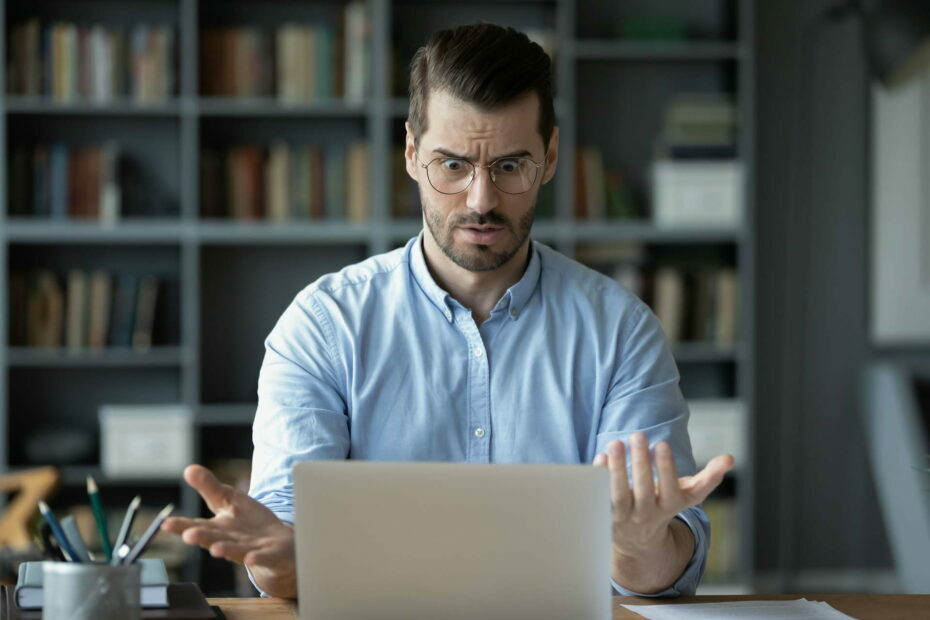
Це програмне забезпечення буде підтримувати ваші драйвери та працювати, тим самим захищаючи вас від поширених помилок комп’ютера та відмови обладнання. Перевірте всі свої драйвери зараз у 3 простих кроки:
- Завантажте DriverFix (перевірений файл завантаження).
- Клацніть Почніть сканування знайти всі проблемні драйвери.
- Клацніть Оновлення драйверів отримати нові версії та уникнути несправності системи.
- DriverFix завантажив 0 читачів цього місяця.
F.lux - це міжплатформна програма, яка використовується для регулювання колірної температури вашого дисплея, але багато користувачів повідомили, що F.lux не працює на своєму ПК.
Головною особливістю програмного забезпечення є зменшення напруги очей для користувача, особливо коли ви перебуваєте на машині вночі.
Як бачите, це програмне забезпечення надзвичайно корисне, і в сьогоднішній статті ми покажемо вам деякі вирішення проблем поради.
Я помітив, що f.lux не працює над пізнішими версіями. Це попередник вбудованого нічного світла, але з функцією зменшення яскравості, що справді є головним для мене. Будь-які рішення?
Що я можу зробити, якщо F.lux не працює?
1. Оновіть драйвери відеокарти

Останнім часом важливість постійного оновлення драйверів є частиною багатьох онлайн-розмов, і саме через усі ці потенційно пов’язані проблеми.
Це наша рекомендація і для вас сьогодні, щоб F.lux знову запрацював. Звичайно, ви можете відвідати веб-сайт виробника відеокарти та завантажити останнє водіїв для вашої моделі.
Крім того, ви можете використовувати сторонні інструменти, такі як DriverFix, для автоматичного оновлення драйверів з легкістю та уникнення всіх ризиків з самого початку.

Більше того, цей інструмент дійсно дозволяє вам оновити всі ваші ПК драйверів лише одним клацанням миші. І що найкраще, виявлення кожного зниклого драйвера відбувається за лічені секунди.

DriverFix
F.lux не працює? Щоб вирішити проблему, скористайтеся спеціальним засобом оновлення драйверів, таким як DriverFix!
Завантажте тут
2. Запустіть сканування шкідливого програмного забезпечення

Неможливо уявити, що у вас є вірус будь-якого виду, який заважає F.lux працювати. Коли оновлення драйверів не мало значення, потрібно виконати повне сканування системи.
Якщо це так, не відкладайте видалення шкідливе програмне забезпечення. Крім того, для початку подумайте про перехід на надійний антивірус.
Якщо у вас ще немає потужного, ми настійно рекомендуємо спробувати Bitdefender. Він оснащений функціями кібербезпеки наступного покоління, ефективними багатошаровими засобами захисту від викупу, і ними все ще легко користуватися.

Bitdefender Antivirus Plus +
Цей антивірус може сканувати ваш ПК на наявність зловмисного програмного забезпечення, видаляти всі загрози та змусити F.lux працювати знову.
Відвідайте веб-сайт
3. Вимкніть нічне світло Windows
- З вашого Меню «Пуск» виберіть Налаштування.
- Тепер перейдіть до Система і натисніть на Дисплей.
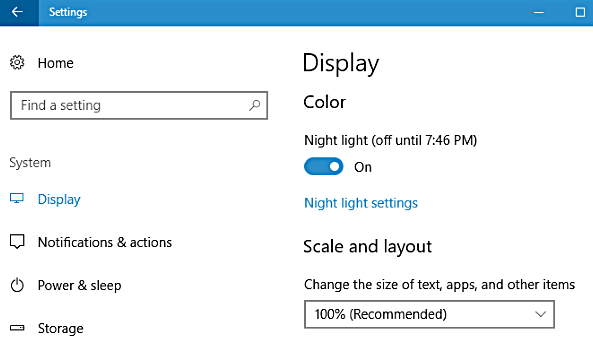
- Виберіть Налаштування нічного освітлення, а в Розклад Ви можете встановити користувацькі години або вимкнути.
Якщо у вас виникли проблеми з відкриттям програми налаштування, перегляньте цю статтю, щоб вирішити проблему.
4. Оновіть DirectX

- Переконайтеся, що у вас остання версія DirectX встановлений.
- Якщо ви використовуєте DirectX 9 на своєму ПК, вам доведеться перейти на DirectX 10, щоб використовувати F.lux.
5. Переключіться на порт дисплея

- Якщо у вас є можливість переключитися на Display Port, будь ласка, зробіть це.
- Просто підключіть монітор до порту дисплея та перевірте, чи проблема все ще існує.
Це лише кілька рішень, які ви можете спробувати, якщо F.lux не працює на вашому ПК. Вони також можуть застосовуватися, коли F.lux не працює на другому моніторі.
Не соромтеся спробувати їх усі та повідомте нам у розділі коментарів, яке рішення вам підходило.

![Як виправити мерехтіння екрана ноутбука в Windows 10 [ПОВНИЙ ПОСІБНИК]](/f/4851c67fa22eaf9d020958575eed3418.jpg?width=300&height=460)
